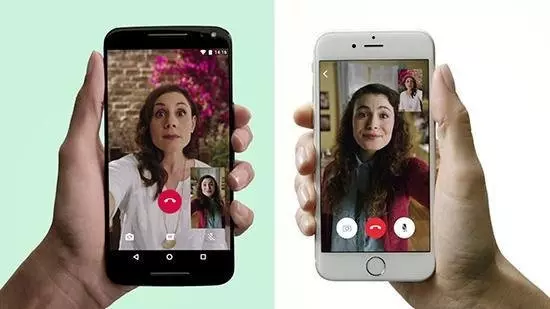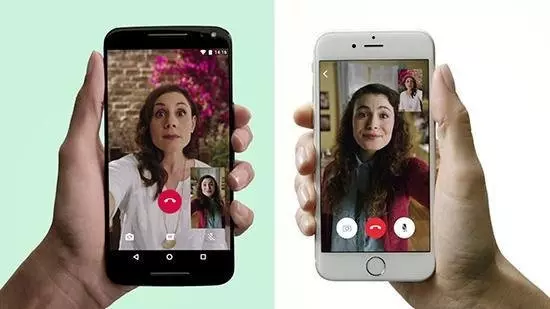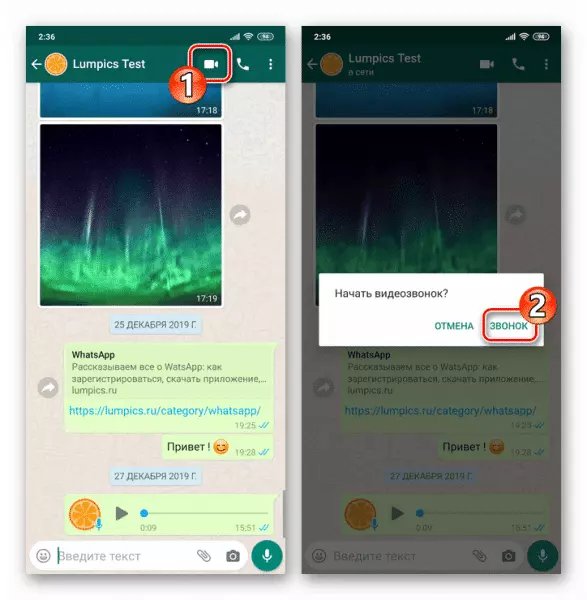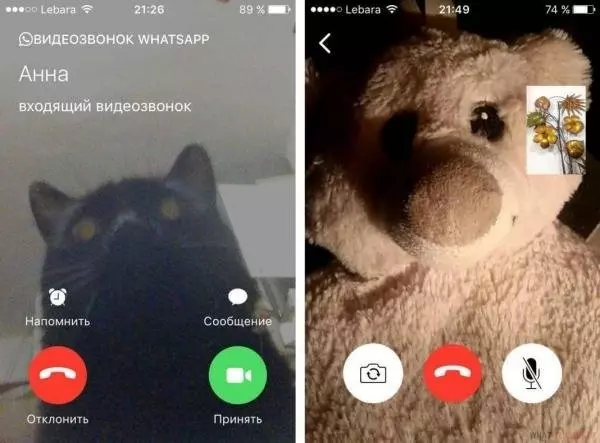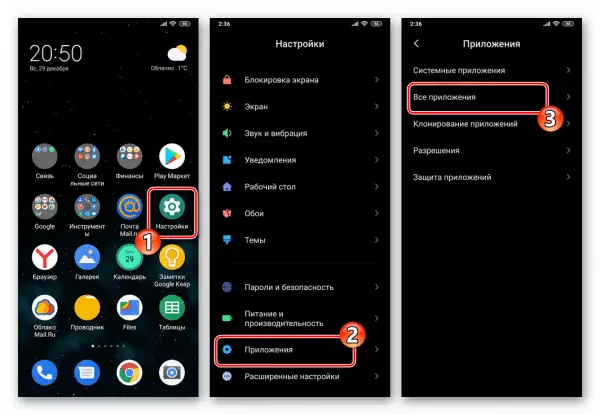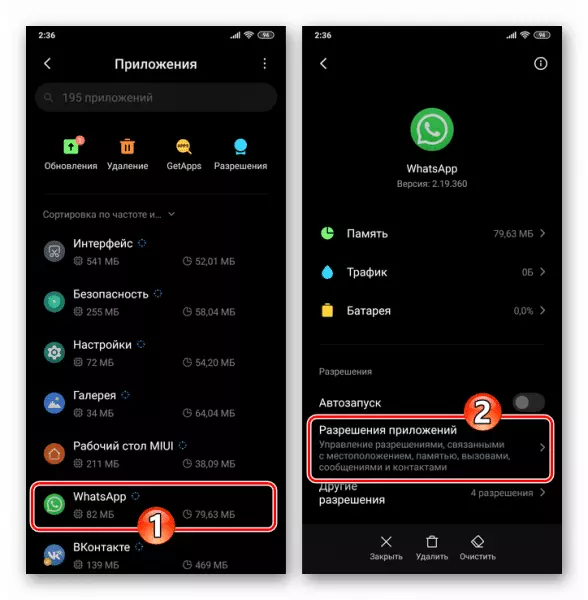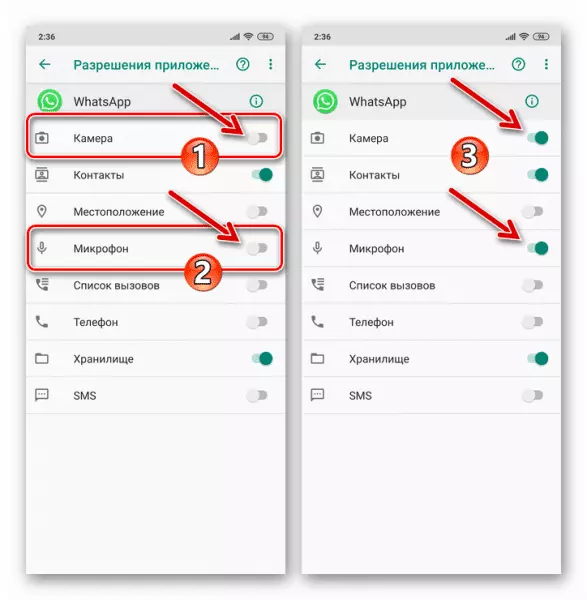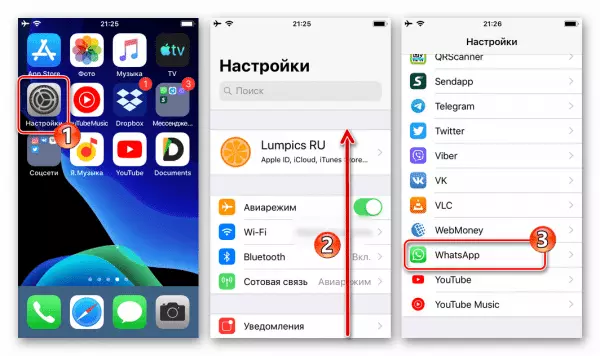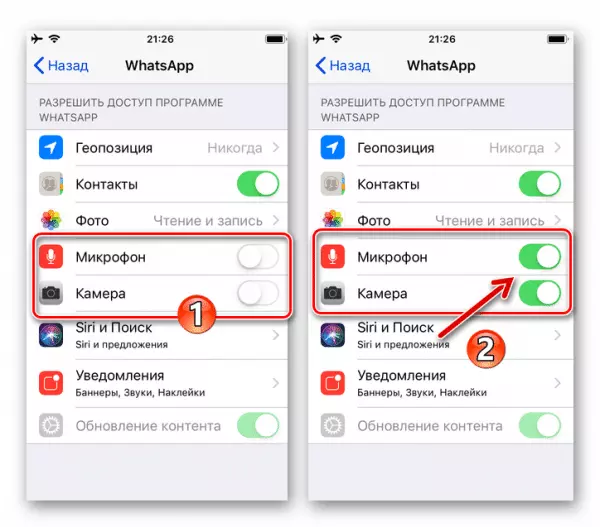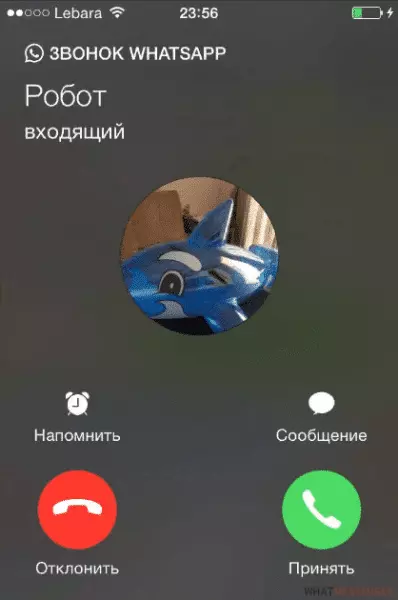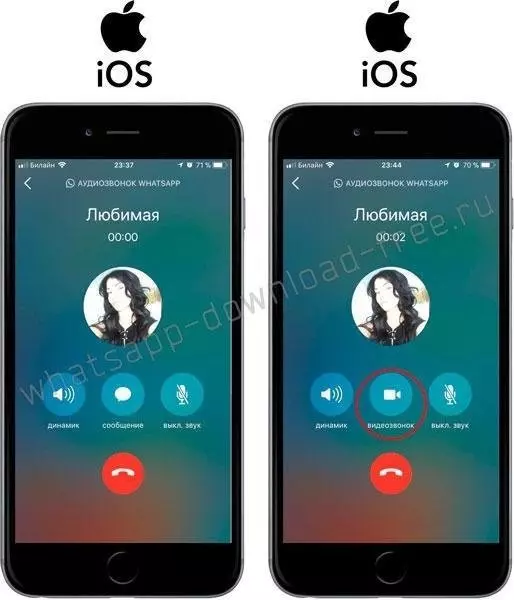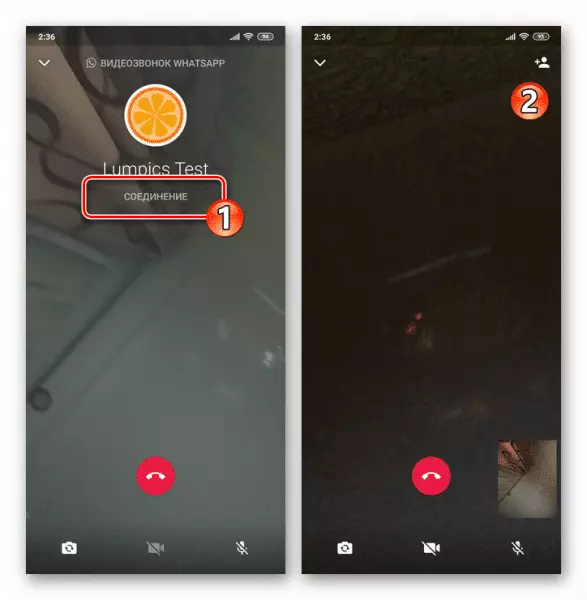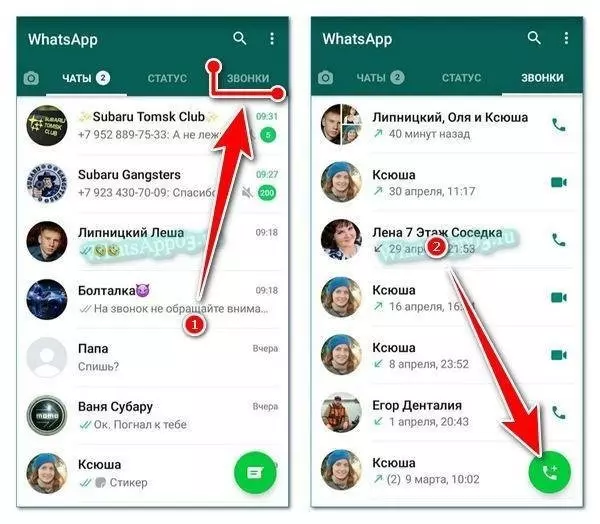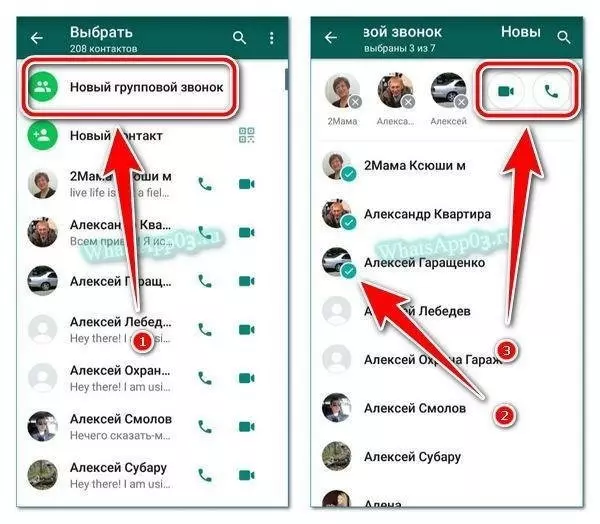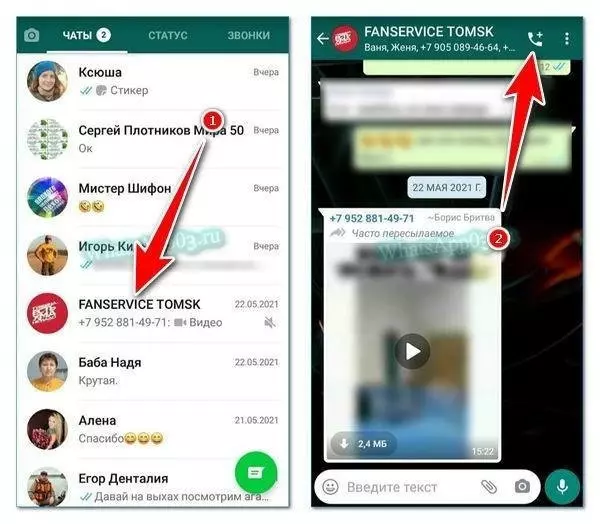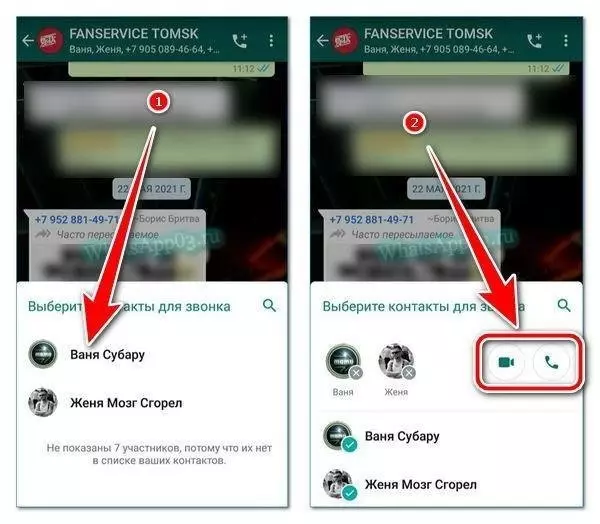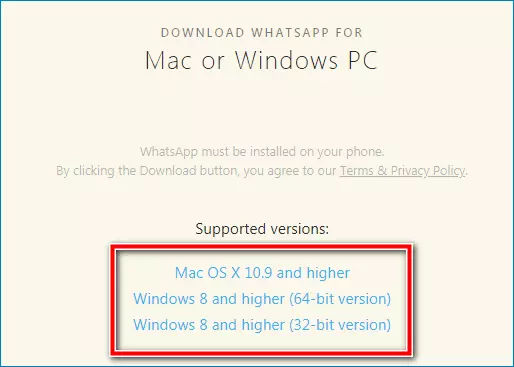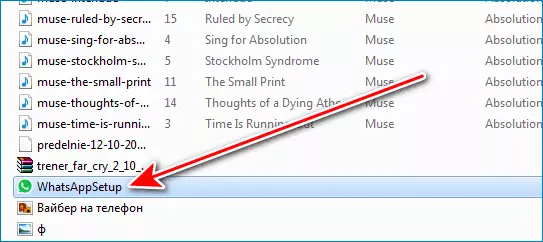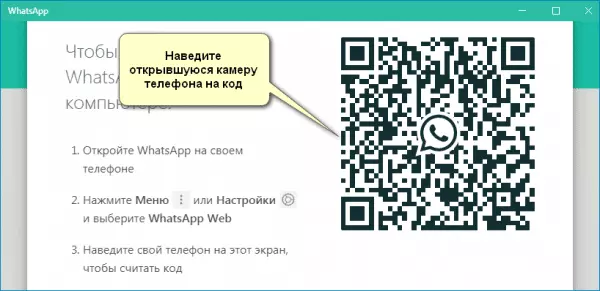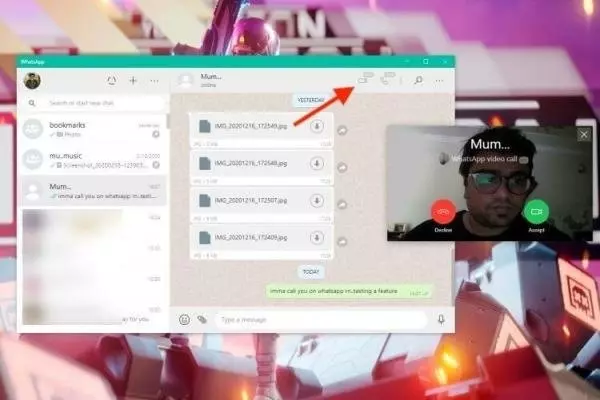Видеозвонок в мессенджере WhatsApp — это обычный звонок другому пользователю приложения, у которого также включена камера мобильного устройства. Благодаря этому собеседники могут не только слышать, но и видеть друг друга.
- Как работают видеозвонки в WhatsApp
- Требования к смартфону
- Как настроить видеозвонок в WhatsApp
- Как ответить на видеозвонок в WhatsApp
- Как переключиться с аудио на видеозвонок
- Как переключиться с видеозвонка на аудио
- вы можете создавать групповые видеозвонки в WhatsApp
- Как сделать видеозвонок с компьютера в WhatsApp
- 🎬 Видео
Видео:Ватсап видеозвонокСкачать

Как работают видеозвонки в WhatsApp
Функция видеозвонков в WhatsApp включает в себя следующие функции:
- Проведение классических видеоконференций с двумя собеседниками;
- Проведение групповых видеоконференций, в которых могут участвовать несколько собеседников.
Важно! Следует отметить, что для обеспечения видеосвязи пользователь должен иметь стабильное высокоскоростное интернет-соединение на своем мобильном устройстве.
Совершить видеозвонок в WhatsApp на самом деле очень просто. Принцип работы примерно одинаков на любой версии операционной системы. Для этого вам необходимо выполнить действия, описанные ниже:
- Запустите приложение и откройте вкладку «Звонки»;
- Щелкните имя контакта, которому хотите позвонить;
- Откроется меню, в котором нужно нажать на кнопку в виде камеры, после чего звонок будет перенаправлен на выбранного абонента. Вам просто нужно дождаться ответа.
Вы можете позвонить нужному человеку из чата. Для этого достаточно открыть переписку с интересующим вас человеком и нажать на кнопку со значком камеры, расположенную вверху справа.
Важно! Стоит отметить, что пользователи не могут сохранять видеозвонки прямо из приложения. Они могут записывать видеоконференции только с помощью стороннего программного обеспечения или с помощью опции «Запись с экрана». Делать это рекомендуется только с согласия собеседника.
Видео:Видеозвонки в WhatsAppСкачать
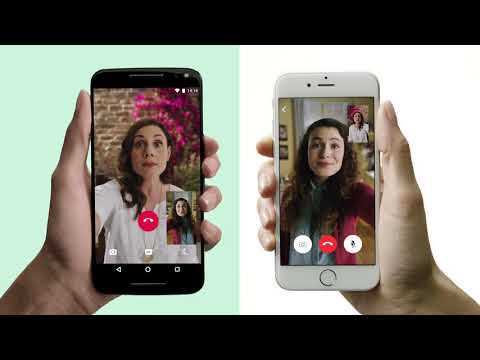
Требования к смартфону
В мессенджере нет особых требований для видеоконференцсвязи на смартфонах. Однако пользователям стоит обратить внимание на следующие аспекты:
- опцию видеозвонка можно использовать только на мобильных устройствах с операционными системами Android и OIS. К сожалению, владельцы гаджетов Windows не могут использовать эту функцию;
- Системная версия используемого мобильного устройства должна быть относительно современной: на гаджете должна быть установлена ОС Android 4.1 и выше или IOS 8 и выше;
- Связь через приложение WhatsApp осуществляется через Интернет-соединение. В связи с этим у каждого пользователя должно быть стабильное интернет-соединение на своем устройстве. Следует отметить, что медленное интернет-соединение может вызвать ухудшение качества изображения и звука во время разговора.
Видео:Чтобы Выполнить Звонок, Дайте Whatsapp Доступ К Микрофону | Исправить Проблему Вызова WhatsappСкачать

Как настроить видеозвонок в WhatsApp
Чтобы избежать проблем во время видеозвонков, рекомендуется сначала настроить эту опцию. На мобильных устройствах Android это делается следующим образом:
- Откройте в гаджете меню настроек и перейдите в раздел «Приложения», затем откройте вкладку «Все приложения»;
Читайте также: Нововведение ВКонтакте: на «враждебные высказывания» можно пожаловаться — как это сделать и что из этого вышло
- Найдите в открывшемся списке приложение «WhatsApp» и щелкните по нему. Затем перейдите во вкладку «Разрешения приложений»;
- В открывшемся окне убедитесь, что строки «Камера» и «Микрофон» находятся в рабочем положении. В противном случае активируйте описанные параметры. После этого приложение будет готово к приему видеозвонков.
На гаджетах Apple настроить видеосвязь можно следующим образом:
- Откройте меню настроек на своем смартфоне и прокрутите вниз, пока не увидите список всех приложений, установленных на вашем устройстве. В этом списке нужно открыть вкладку с утилитой WhatsApp;
- Откроется новое меню, в котором в пункте «Разрешить доступ к программе» нужно активировать строки «Камера» и «Микрофон». Если эти параметры уже включены, настраивать приложение не нужно;
- Позже вы сможете совершать видеозвонки в WhatsApp.
Видео:WhatsApp ВидеоЗвонокСкачать

Как ответить на видеозвонок в WhatsApp
Во время входящего видеозвонка на экране мобильного устройства появится соответствующее уведомление, в котором будут отображаться изображение и имя контакта, звонящего пользователю.
На некоторых моделях гаджетов для приема входящего вызова просто переместите значок вправо. Кроме того, на некоторых мобильных устройствах просто нажмите кнопку «Ответить». После этого звонок будет принят, и на экране смартфона вы увидите два окна: в одном будет отображаться ваш собеседник, а во втором — вы.
Как переключиться с аудио на видеозвонок
При желании вы можете переключить WhatsApp с аудио на видеозвонок во время разговора с собеседником. Это делается следующим образом:
- Позвоните человеку, открыв с ним переписку в мессенджере и нажав на значок вызова, расположенный вверху;
- После того, как собеседник ответил на ваш видеозвонок, нажмите на значок камеры, расположенный внизу по центру;
- После этого формат аудиовызова переключится на видеоконференцию.
Как переключиться с видеозвонка на аудио
Вы можете переключиться с видеоконференции на обычный аудиовызов. Для этого во время видеозвонка нажмите на значок камеры, расположенный внизу экрана. Это отключит опцию видео для текущего вызова. Вы увидите собеседника, но он вас не увидит.
Видео:НОВИНКА! Как в Ватсапе поделиться экраном во время видеозвонкаСкачать

вы можете создавать групповые видеозвонки в WhatsApp
Пользователи могут проводить групповые видеоконференции в приложении WatsApp, в которых могут участвовать до 8 участников. Для этого вам достаточно открыть список контактов на мобильном устройстве в приложении и выбрать пользователей, с которыми вы хотите организовать групповой звонок с видео.
Читайте также: Как заблокировать контакт в Ватсапе на iPhone — инструкция
Важно! Следует отметить, что если определенного человека нет в адресной книге, позвонить ему будет невозможно.
Сделать видеозвонок в WhatsApp можно несколькими способами. Через меню вызова это делается следующим образом:
- Запустите приложение и откройте раздел «Звонки»;
- Затем нажмите на значок телефона со знаком плюс, расположенный в правом нижнем углу экрана;
- Теперь вам нужно нажать на кнопку «Новый групповой вызов», после чего вы сможете выбрать участников конференции из списка контактов;
- Чтобы позвонить, нажмите кнопку со значком камеры.
Кроме того, пользователи могут совершать групповые звонки от 8 участников чата. Это делается следующим образом:
- Откройте приложение и зайдите в чат, в который входят все те люди, с которыми вы хотите организовать видеозвонок;
- Затем нажмите кнопку в виде значка трубки со знаком плюса, расположенного в правом верхнем углу;
- Откроется список, в котором вы можете выбрать людей, которым хотите позвонить;
- Затем щелкните значок камеры, чтобы совершить видеозвонок.
Видео:Почему не отображается и не видно входящий звонок в Ватсапе ?Скачать

Как сделать видеозвонок с компьютера в WhatsApp
Прежде чем совершать видеозвонок с персонального компьютера в WhatsApp, вам необходимо загрузить на него утилиту обмена сообщениями и войти в систему или зарегистрироваться, если у пользователя еще нет учетной записи. Вы можете установить программу на официальном сайте мессенджера через браузер. Однако перед этим рекомендуется убедиться, что ваш персональный компьютер и телефон соответствуют требованиям утилиты:
- Операционная система установлена на персональном компьютере не ниже Windows 8 или Mac OSX 10.9;
- На смартфоне установлена актуальная версия приложения WhatsApp;
- Камера мобильного устройства может сканировать QR-коды.
вы можете установить приложение по ссылке.
Вы можете установить WatsApp на персональный компьютер следующим образом:
- Установить программу из официального источника;
- Откройте установочный файл мессенджера;
- Начнется процесс установки, после чего вам нужно будет открыть саму программу;
- После этого на экране персонального компьютера должно появиться изображение с QR-кодом. Его необходимо отсканировать с помощью камеры мобильного устройства;
- Для этого откройте на смартфоне приложение WatsApp и перейдите в раздел «Меню». Оттуда вам нужно перейти на вкладку под названием «WhatsApp Web», и откроется окно для сканирования QR-кода.
Сканируя QR-код, вы мгновенно получаете доступ к компьютерной версии мессенджера. Кроме того, эта манипуляция позволяет синхронизировать всю вашу информацию между двумя устройствами.
После установки компьютерной версии приложения и авторизации пользователя в ней он может совершать видеозвонки. Это делается следующим образом:
- Запустите приложение на персональном компьютере;
- Убедитесь, что камера и микрофон подключены к устройству и в это время активны;
- Откройте меню чата и выберите человека, которому хотите позвонить. Затем нажмите кнопку камеры вверху справа и дождитесь исходящего звонка.
Читайте также: Как указать Инстаграм в ВК с телефона — все способы
Используя прикрепленную ниже ссылку, пользователь может посмотреть видео, объясняющее, как совершать видеозвонки с персонального компьютера.
Видео:Не работает Видеозвонок в Ватсапе что делать ?Скачать

🎬 Видео
ФИШКИ WHATSAPP 2022 🔥 ТЫ О НИХ НЕ ЗНАЛ 😉 Секретные Функции WhatsAppСкачать

Мошенники в WhatsApp.Скачать

Как отключить звонки WhatsApp | Игнорировать или блокировать все звонки WhatsApp | (2023)Скачать

Как исправить, что общий доступ к экрану видеозвонка не отображается в WhatsAppСкачать

Активируем Видеозвонок в WhatsApp (инструкция)Скачать

ШАМАРУС: Как переключать видеокамеры в WhatsAppСкачать

Все, что вам нужно знать о видеозвонках в WhatsAppСкачать

САМАЯ ОПАСНАЯ Функция WhatsAppСкачать

✅ Как можно звонить по Ватсапу с компьютера и ноутбука на Windows и MacOS | Аудио и Видео звонкиСкачать

Как записать диалог WhatsApp? / Запись голосового разговора в WhatsAppСкачать

Как записать звонок в WhatsAppСкачать

секрет WhatsApp влияющий на качествоСкачать

Как сделать групповой звонок в whatsapp (последняя версия)Скачать